Kuinka varmuuskopioida ja lukea iPhone-viestejä Windowsissa ja Macissa
Sekalaista / / February 12, 2022
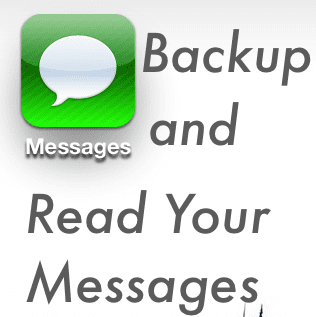
iOS 5:n debyytistä lähtien iPhonen, iPod Touchin ja iPadin omistajat ovat voineet nauttia salatuista, ilmaisista viesteistä keskenään
iMessage
. Kuitenkin, koska se on niin olennainen osa jokaisen elämää (
yhtä paljon kuin sähköposti
joissakin tapauksissa), on tärkeää tietää, kuinka viestit pysyvät turvassa ja suojattuna siltä varalta, että iPhonellesi tai muulle iOS-laitteellesi tapahtuu jotain.
Näin voit tehdä sen ja myös kuinka voit lukea viestien varmuuskopiot tietokoneellasi ilman iPhoneasi.
Viestien varmuuskopiointi
Vaihe 1: Aloittaaksesi sinun on suoritettava iOS-laitteesi paikallinen varmuuskopiointi iTunes jotta kaikki sen tiedot ovat Macissa tai PC: ssä. Voit tehdä sen avaamalla iTunes tietokoneeseen ja liitä iPhone (tai odota, että se tulee näkyviin, jos langaton synkronointi on käytössä). Kun se on tehty, napsauta sen päätietoikkunaa ja napsauta Takaisin ylös nyt alla Varmuuskopioi ja palauta manuaalisesti.

Varmuuskopiointi saattaa kestää hetken, joten ole kärsivällinen.
Vaihe 2: Siirry iPhonen varmuuskopiotietojen tallennuspaikkaan. Windowsissa:
Käyttäjät > [käyttäjänimi] > Sovellustiedot. Siirry Mac-tietokoneissa kohtaan Finder ja napsauta Mennä valikkopalkissa pitäen samalla painettuna Vaihtoehto avain paljastaa Kirjasto kansio. Avaa se.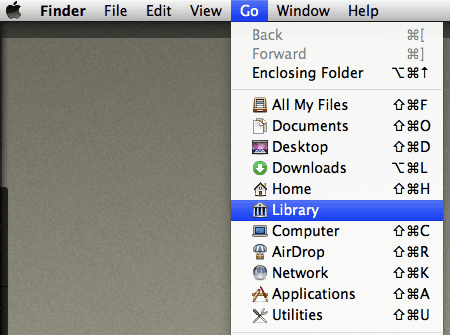
Kun olet sisällä, etsi kansio nimeltä Ohjelmistotuki ja avaa se.
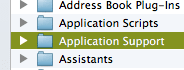
merkintä: Tästä eteenpäin samat ohjeet pätevät riippumatta siitä, käytätkö PC- tai Mac-tietokonetta.
Vaihe 3: Siirry tämän kansion sisällä kohtaan MobileSync > Varmuuskopiointi. Löydät yhden tai useamman kansion, jotka on nimetty numerosarjalla. Avaa viimeisin siellä oleva.


Kun olet sisällä, etsi tiedosto nimeltä 3d0d7e5fb2ce288813306e4d4636395e047a3d28 (tilaa ne nimen mukaan helpottaaksesi) ja kopioi se työpöydällesi.

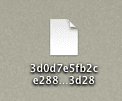
merkintä: Voit avata tämän tiedoston sovelluksen kaltainen TextEdit. Kaikki näyttää erittäin sotkuiselta, mutta jos luet huolellisesti, huomaat, että kaikki viestisi ovat siellä.
Katsotaan nyt, miten ymmärrät tämän kaiken ja luemme viestisi.
Viestisi varmuuskopiotiedostojen lukeminen
On olemassa muutamia verkkotyökaluja, jotka palvelevat tätä tarkoitusta, mutta turvallisuuden vuoksi käytämme natiivi Mac-sovellusta lukeaksemme viestimme.
Mene tämä sivusto ja lataa MesaSQLite for Mac OS X, vastaavat ohjelmat Windows ovat myös saatavilla.
Vaihe 1: Pura sovellus ja avaa se. Kun teet sen, se kehottaa sinua välittömästi valitsemaan viestien varmuuskopiotiedoston. Tee niin.

Vaihe 2: Katso alla olevaa kuvaa ja varmista, että valitset saman vaihtoehdon sovelluksen kentistä. (viesti, teksti, sisältää). Näin voit käyttää hakukenttää etsiäksesi viestejäsi, joita voit esikatsella suoraan sovelluksesta.


Ole hyvä. Nyt voit paitsi tallentaa paikallisia varmuuskopioita viesteistäsi, myös lukea niitä ja etsiä niitä ilman, että sinun tarvitsee huolehtia siitä, mitä iOS-laitteellesi tapahtuu.
Päivitetty viimeksi 03.2.2022
Yllä oleva artikkeli saattaa sisältää kumppanilinkkejä, jotka auttavat tukemaan Guiding Techiä. Se ei kuitenkaan vaikuta toimitukselliseen eheyteemme. Sisältö pysyy puolueettomana ja autenttisena.



